Zahrnutí, použití a vymazání možnosti pro čtení v Google Chrome
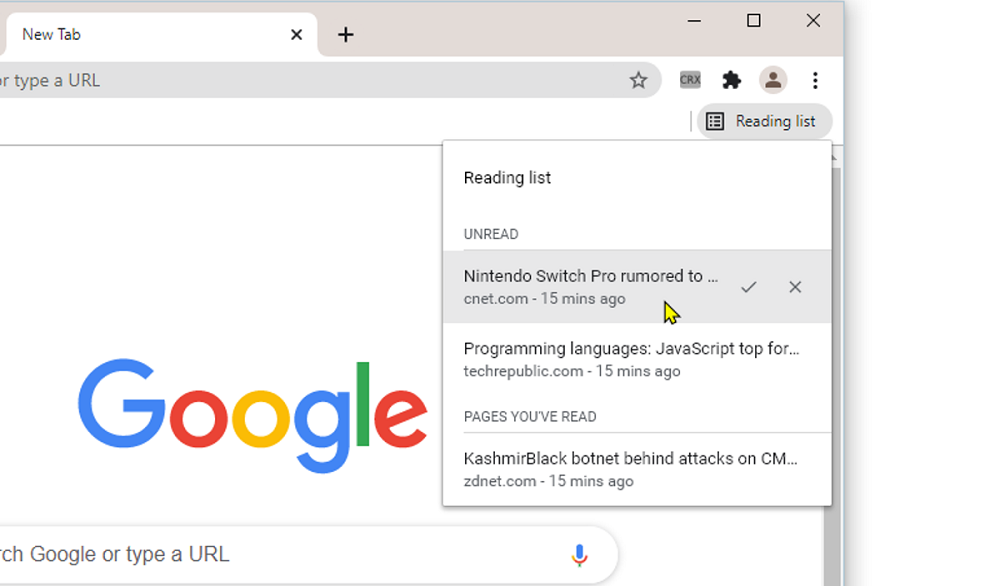
- 4759
- 771
- Ing. Ulrich Hampl
S užitečnou možností „Seznam čtení“ se uživatelé Chrome setkali na jaře loňského roku. Počínaje 89. verzí Observeru, úspěšně funguje a nabízí příležitost odložit články, které se k nim chcete vrátit později, a to i v případě nepřítomnosti připojení k síti. Při několika kliknutích můžete přidat materiály, které jste rádi odložili, místo odesílání stránky v záložkách. To je velmi pohodlné, například pokud v tuto chvíli nemáte čas číst obsah nebo jste na silnici a spojení je nestabilní.
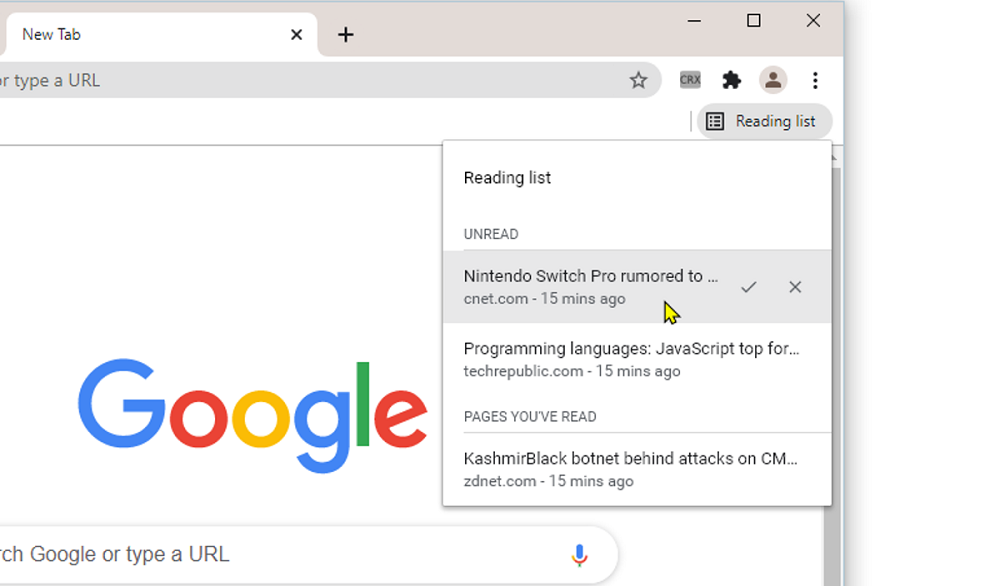
Myšlenka není nová a byla již dlouho implementována v jiných prohlížečích, ve skutečnosti je možností nejjednodušší účetní. Podobný nástroj lze nalézt v Safari a Microsoft Edge, kde uživatelé již vyhodnotili výhody použití této možnosti. Můžete tedy považovat tento nástroj za zjednodušenou verzi kapesní služby, aby se s použitím problémů nemělo nastat.
Podívejme se podrobněji, jak používat možnost v počítačové verzi Google Chrome a Mobile a také jak odstranit z pozorovatele, pokud jste ji nenašli aplikací.
Kde je funkce
V počítačové verzi Google Chrome
V předchozích sestavách, kdy byla funkce stále spuštěna v testovacím režimu, byla umístěna na panelu bastard vpravo. V čerstvé verzi ikona k získání rychlého přístupu k nástroji migrované na panel rozšíření (vedle cílové linky).
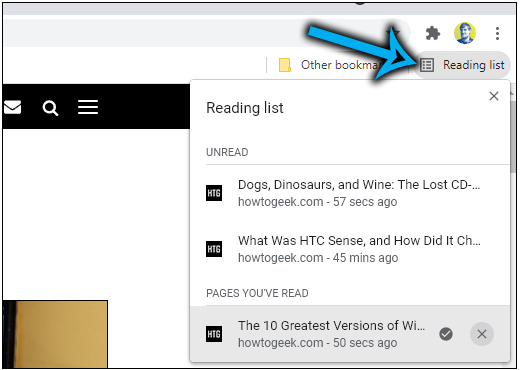
V mobilní verzi Google Chrome
V chromu pro mobilní zařízení (iOS, Android) má funkce také. Zpočátku se objevil na iPhone a pro Android stále patří k řadě experimentálních, takže v prohlížeči bude nutné zapnout. Použití se liší od akcí v Observeru pro PC, takže bude považováno za samostatně.
V části „Bookmark“ v nabídce Nastavení programu je možnost, kde máte přístup ke třem bodům vpravo nahoře (pro iOS a Android jsou provedeny podobné kroky, princip použití stejného).
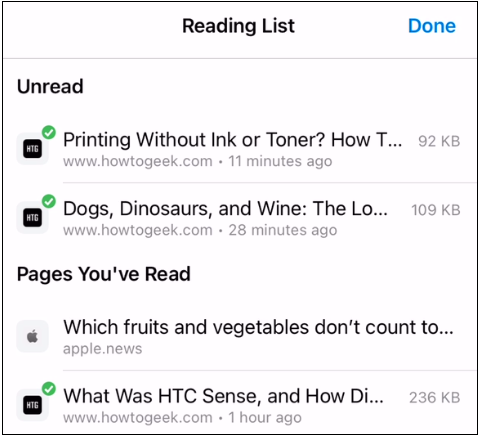
Příležitosti ke čtení v Google Chrome
Okamžitě si uvědomte, že „záložky“ a „seznam pro čtení“, i když jsou poblíž, a také na první pohled provádějí podobné úkoly, jsou různé funkce. Přidáním zajímavých webových stránek do seznamu uložených můžete počítat s přístupem k nim i v režimu offline.
DŮLEŽITÉ. Funkce, stejně jako záložky, je synchronizována na zařízeních pomocí stejného účtu, takže odložené stránky jsou k dispozici pro prohlížení bez ohledu na aktuálně používané zařízení.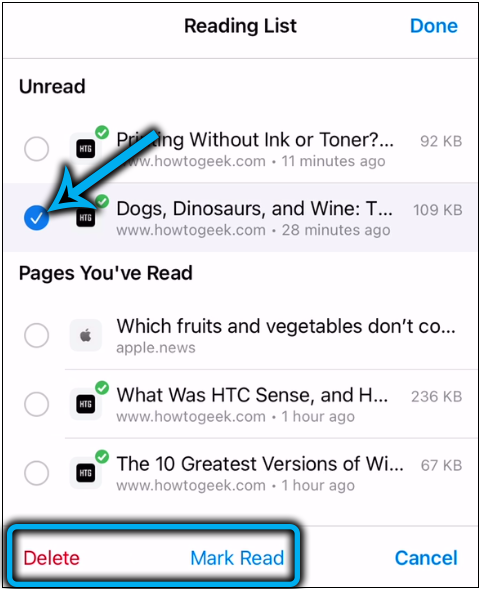
Seznam čtení v Chrome nabízí následující výhody:
- Přidané webové stránky jsou k dispozici v autonomním režimu (v případě záložek k získání přístupu k odloženým materiálům je zapotřebí internet, zatímco použití seznamu zahrnuje povinnou dostupnost sítě pouze pro ukládání materiálů);
- Obsah může být označen jako čtení (nebo nečitelný) nebo odstraněn ze seznamu uložených, pokud se k němu už neplánujete vrátit;
- možnost použití nástroje v mobilní i stolní variaci pozorovatele;
- Synchronizace s účetnictvím Google, přístup k přidaným materiálům z jakéhokoli zařízení.
Jak povolit seznam pro čtení v Google Chrome
Nejprve byste měli aktualizovat prohlížeč na aktuální sestavu (Nastavení - Certifikát - o prohlížeči). Po restartování bude tato možnost ve výchozím nastavení k dispozici, uvidíte ji na panelu rozšíření vedle cílové linky.
Pro iPhone je přidání materiálů k dispozici okamžitě, zatímco u mobilních zařízení založených na Androidu nástroj vyžaduje aktivaci.
Zvažte krok za krokem, jak zahrnout možnost do chromu:
- Otevřete pozorovatele na smartphonu;

- V příznacích adresy Chrome: // přepisujeme příznaky, přejděte na stránku a zde zadáme požadavek na seznam čtení do řádku vyhledávání;
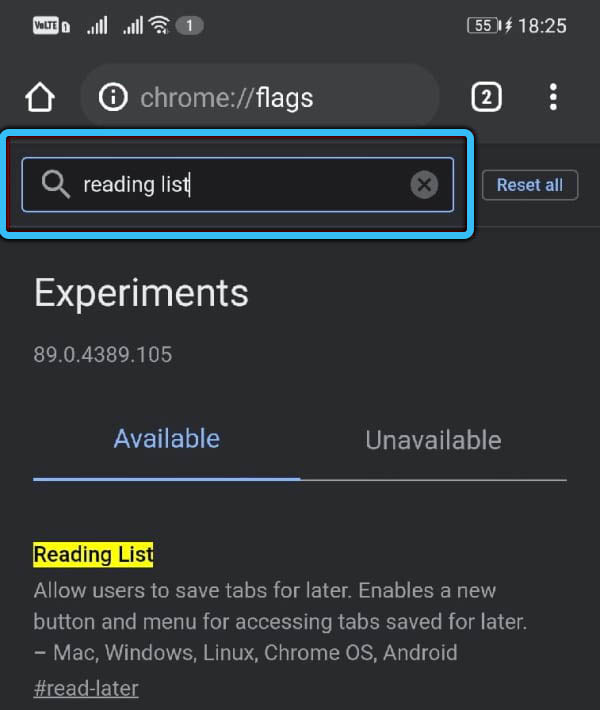
- Níže pod výsledkem uvidíte stav funkce „výchozí“, vyberte možnost „Enabled“ v nabídce Drop -down;
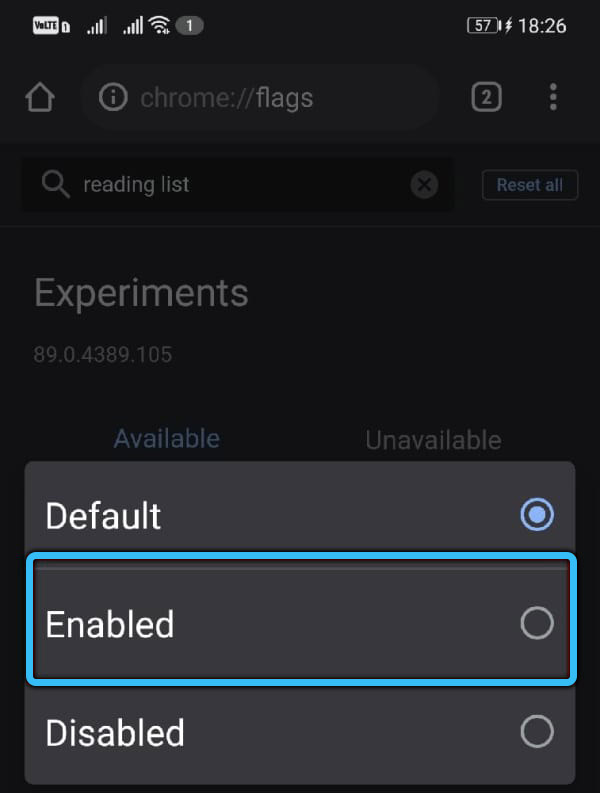
- Restartujte prohlížeč a použijte úpravy (klikněte na „Relaunch“).

Když se Chrome restartuje, můžete použít možnost na zařízení Android.
DŮLEŽITÉ. Pokud se tato možnost neobjevila v desktopové verzi Chrome po aktualizaci na čerstvou sestavu, zadejte chrome: //##read-later a násilně ji zapněte, vyberte si povolenou verzi a restartujte prohlížeč.Jak přidat stránky webu do seznamu pro čtení
Akce v prohlížeči pro mobilní zařízení a ve verzi pro PC se liší kvůli funkcím rozhraní. Zvažte podrobněji, jak přidat obsah do seznamu pro čtení na počítači nebo smartphonu.
V počítačové verzi Google Chrome
Dříve byla možnost umístěna na stejném místě jako záložky a pro její použití stačilo k stisknutí tlačítka ve formě hvězdy, aby přešel na položku nabídky „Přidat do seznamu pro čtení“. Přidání obsahu do čerstvé verze Chrome je stejně jednoduché:
- Přepneme na požadovanou stránku, kterou uložíme;
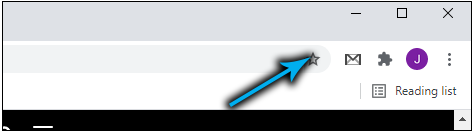
- Klikněte na tlačítko „Zobrazit boční panel“ na panelu rozšíření v pravém horním rozhraní;
- Na kartě „Seznam čtení“ stiskněte aktuální kartu “.
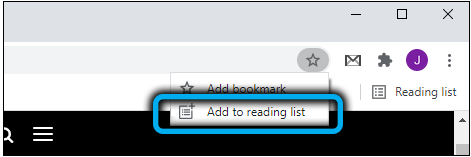
Můžete to ještě usnadnit - stiskněte PKM na kartě a z nabídky kontextu vyberte jeho přidanou položku do seznamu.
V mobilní verzi Google Chrome
V nabídce prohlížeče na iPhone je funkce vytvářena samostatnou položkou a přidání materiálů je prováděno přechodem do nabídky (tři body) a kliknutím na „Sdílet“, kde je k dispozici výběr zpožděného čtení.
Kromě toho je k dispozici možnost přidat stránky z jiné aplikace, například Safari. Chcete -li to provést, na zařízení iOS musíte provést následující:
- Jdeme do aplikace, otevřeme stránku;
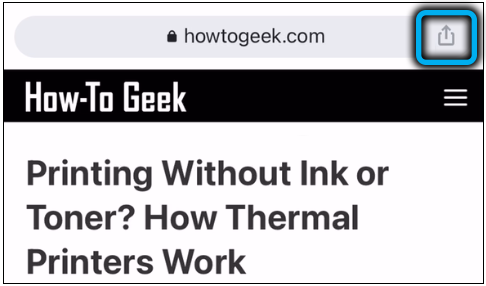
- Používáme možnost „Sdílet“ z prezentovaného softwaru, který vybereme Chrome a možnost přidání.
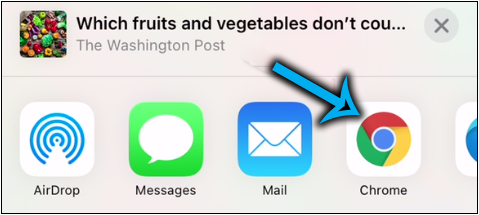
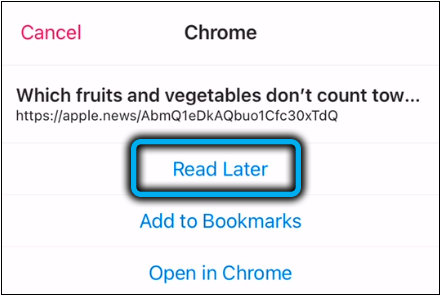
Pokud je funkce zahrnuta na Android, můžete přidat obsah jedním ze způsobů:
- Klikněte na odkaz a podržte, až do kontextu kontextové nabídky, odkud vybereme „Přidat do seznamu čtení“.
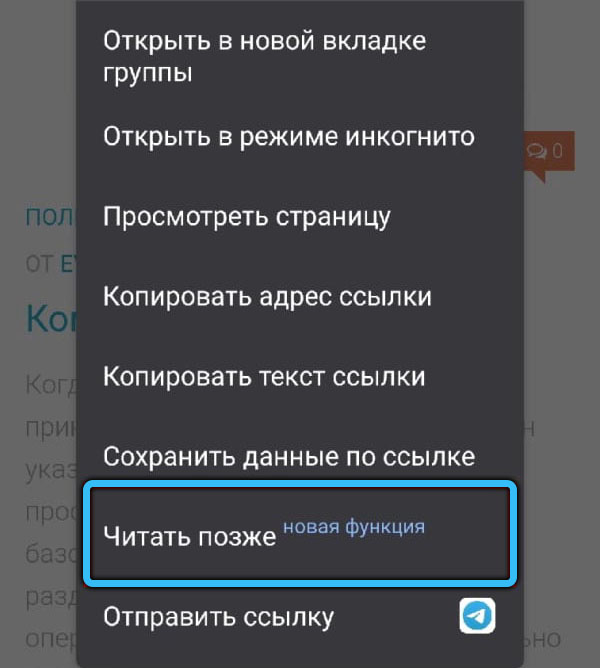
- Další metoda znamená výběr vhodného bodu z nabídky, například v pásu doporučení od Google v každém článku doporučeném pro čtení „Sdílet“ a nabídky (tři body), který odhaluje dostupné možnosti. Vyberte „Přidat do seznamu pro čtení“ z možných možností a stránka bude přidána.
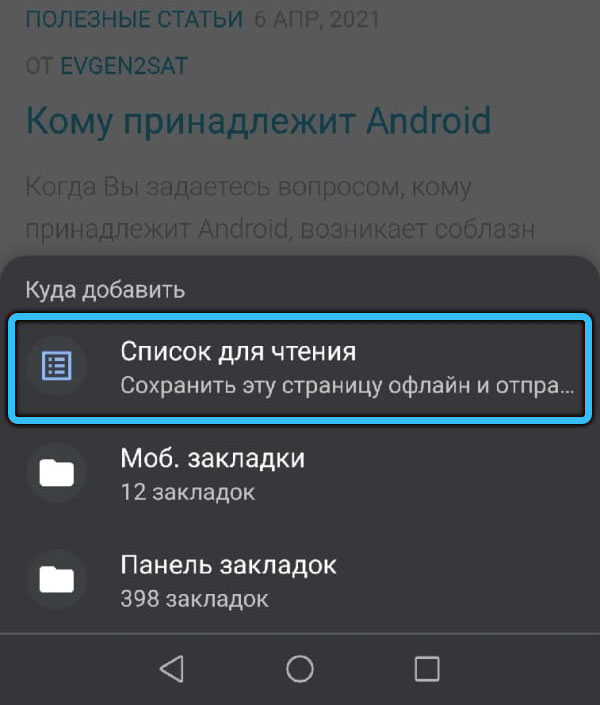
Jak pracovat se seznamem pro čtení
Nyní zvažte, jak otevřít seznam čtení z přidaných materiálů a co s ním lze udělat.
V počítačové verzi Google Chrome
Chcete -li přejít k obsahu, mezi ikony na panelu rozšíření vyberte „Zobrazit boční panel“. Zde bude seznam stránek stránek (pokud jste je již přidali), k dispozici pro čtení v režimu offline, zatímco nečitelné stránky jsou zobrazeny nahoře, přečtěte si - níže.
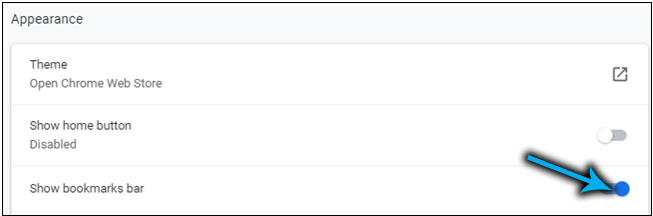
Nástroj je jednoduchý a funkce se neliší, zde můžete:
- Otevřete obsah na aktuální kartě nebo vyberte možnost Otevření (stiskněte PKM pro výstup kontextové nabídky), například na nové kartě, nové okno nebo v režimu Incognito;
- Přidejte aktuální kartu (v horní části panelu je vhodné tlačítko se znaménkem „+“);
- Označte stránky přečtené (nebo neread), pro které nasměrujeme kurzor a klikneme na ikonu ve formě zaškrtávacího označení;
- Odstraňte zbytečné materiály, na zaznamenávání v seznamu a výběrem odpovídající položky z kontextové nabídky nebo stisknutím kříže.
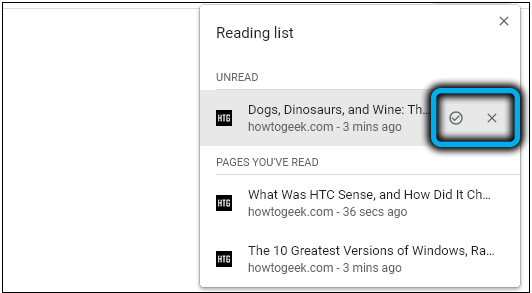
Kromě toho jsou viditelné informace o tom, kdy jste přidali konkrétní stránku. Boční panel také umožňuje rychle přejít na záložky (sousední karta).
V mobilní verzi Google Chrome
V seznamu vytvořených v sekci „Bookmarks“ se zobrazí přidané stránky (nepřečtené nahoře, čtení - níže).
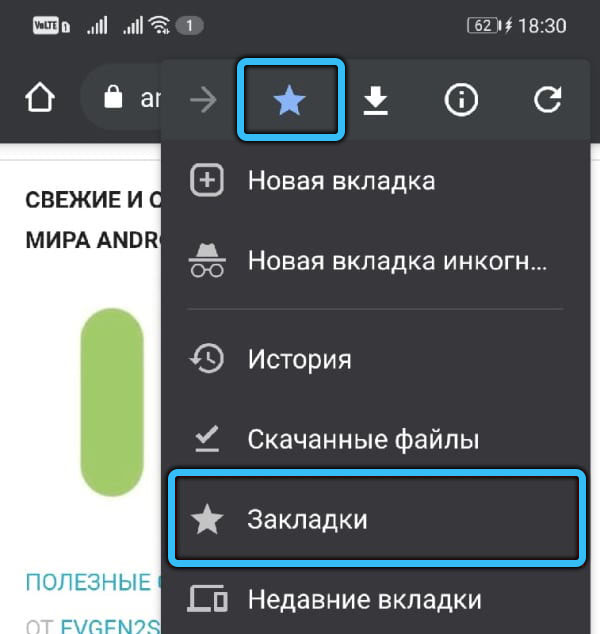
Stejně jako v počítačové verzi prohlížeče je pro tuto možnost k dispozici několik akcí s materiály seznamu. V blízkosti každého z nich je tlačítko nabídky, ze kterého lze obsah zaznamenat jako čtení/nepřečtené, vyberte nebo smazat. Přejděte na ohromný materiál jedním kliknutím.
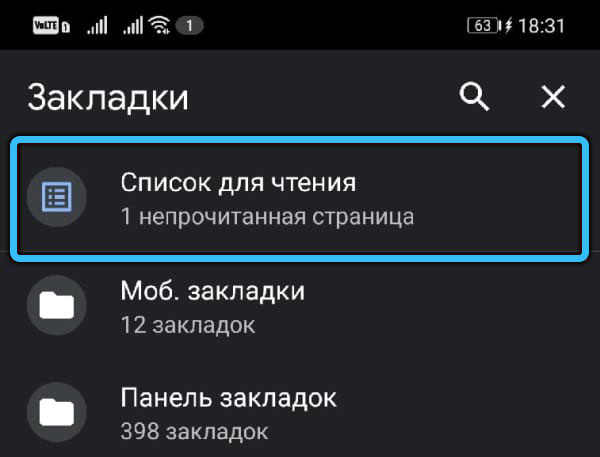
Pokud použijete akci „Vyberte“, stránka bude označena zaškrtnutím, poté ji můžete otevřít v nové kartě nebo v režimu Incognito a také odstranit. Je velmi pohodlné označit stránky pro jejich odstranění, pokud potřebujete odstranit několik najednou, jedním kliknutím na ikonu košíku.
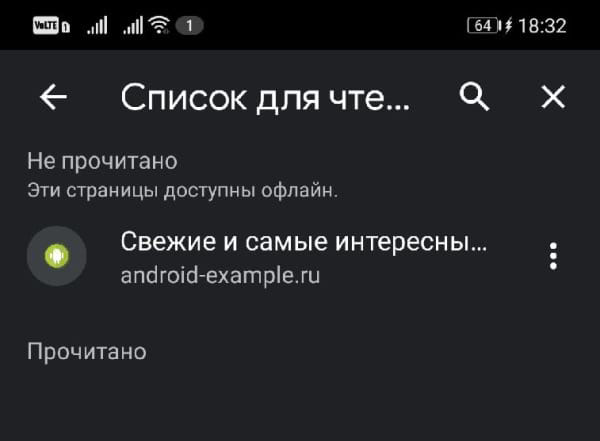
Jak odstranit tlačítko „Čtení“ v Google Chrome
Navzdory pohodlí, ne všichni uživatelé jako tato příležitost, tolik hledá informace o tom, jak nástroj odstranit z pozorovatele.
V záložkách (po stisknutí na hvězdičce) již funkce zpožděného čtení již není k dispozici, takže nebude zasahovat, nyní je vložena do samostatného panelu. Pokud potřebujete odstranit bod z záložek v prvních verzích prohlížeče, můžete pouze kliknout na „Seznam pro čtení“ pomocí pravého tlačítka a odstranit značku v blízkosti řádku „Zobrazit seznam pro čtení“.
Protože nástroj již funguje jako obvykle, schopnost deaktivovat seznam v Chrome na stránce experimentálních funkcí, vývojáři Google Chrome odstranili.
Protože seznam čtení je umístěn na bočním panelu, mnozí se zajímají o to, jak toto konkrétní tlačítko odstranit, a tím se zbavit samotné funkce. To je jednoduché:
- V řádku adresy Google Chrome předepisujeme Chrome: // Flags/#Side-Panel a stiskneme vstupní klíč pro překročení vnitřní adresy;
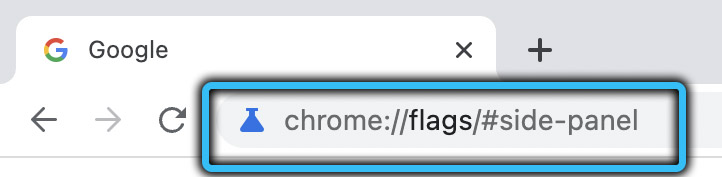
- Nastavili jsme polohu „deaktivovaného“ pro boční panel;
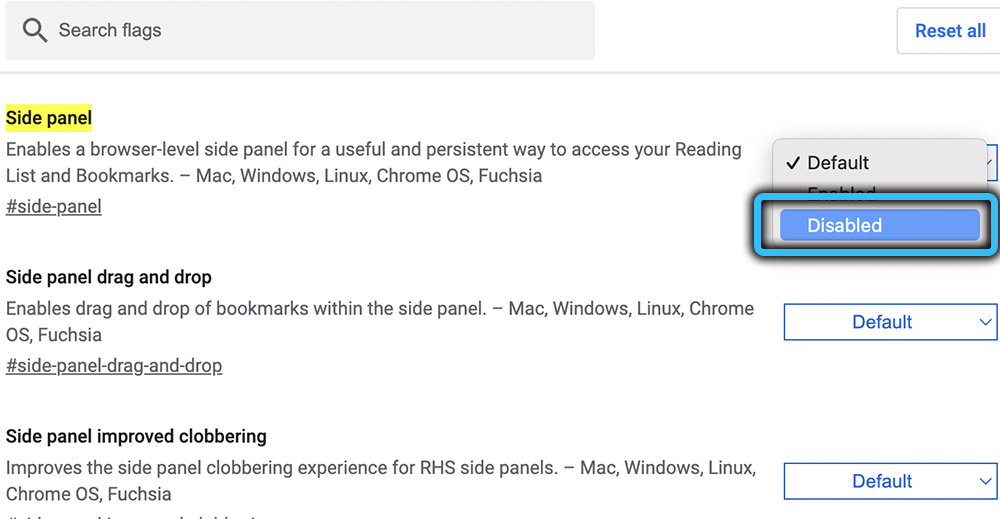
- Restartujte prohlížeč stisknutím „opětovného spuštění“. Změny vstoupí v platnost.
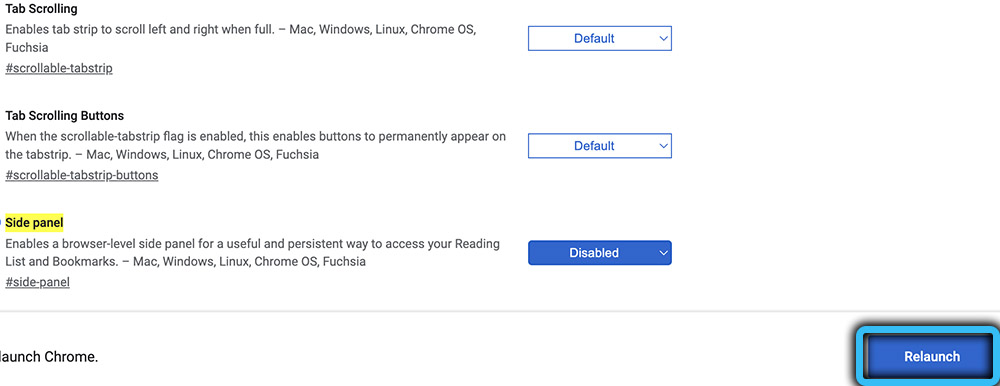
Tyto akce odstraní tlačítko „Zobrazit boční panel“. Pokud najednou změníte názor a chcete ji vrátit, podnikněte stejné kroky, pouze z nabídky Drop -down vyberte povolenou hodnotu a restartujte program.
Používáte tuto funkci na svém zařízení? Sdílejte, zda je ve vašem případě užitečné konkrétně.

